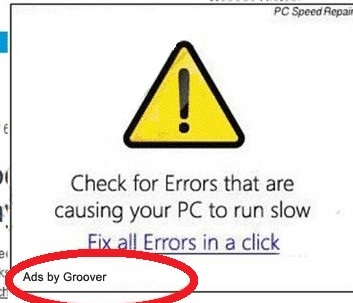Συμβουλές σχετικά με την απομάκρυνση του Groover Ads
Αν έχετε stumbled σε ολόκληρη μια δέσμη των αγγελιών που λένε «Διαφημίσεις από Groover», η ομάδα μας είναι σίγουρος ότι έχουν μολυνθεί με ένα κακόβουλο adware. Groover Ads έχει δημιουργηθεί για το μόνο σκοπό – να δημιουργήσει και να εμφανίσει τόσο πολλές διαφημίσεις όσο το δυνατόν για να κερδίσουν χρήματα. Εάν δεν θέλετε να είναι ένα μέρος του εν λόγω καθεστώτος, αφαιρέστε Groover Ads από το PC σας από τη στιγμή που θα τελειώσει την ανάγνωση αυτό το άρθρο.
Το adware μπορεί να μολύνει Internet Explorer, Mozilla Firefox και Google Chrome. Φυσικά, η μόλυνση συμβαίνει χωρίς τη συγκατάθεσή σας και δεν μπορεί να γνωρίζει κατά την πρώτη που κρύβει ένα επικίνδυνο πρόγραμμα στο σύστημα PC σας. Από μόνη της, δεν θεωρείται adware αυτό να είναι ένας ιός, αλλά, δυστυχώς, δίνει τρόπος για ιούς να σας επιτεθούν. Thats γιατί θα πρέπει να διαγράψετε Groover Ads συντομότερο δυνατό.
Γιατί είναι Groover Ads είναι επικίνδυνο?
Το adware εμφανίζει διαφημίσεις τρίτων σύντομα μετά την εγκατάσταση. Προκειμένου να το πράξουν, αντικαθιστά ένα σημαντικό αρχείο του συστήματός σας, η οποία ονομάζεται dnsapi.dll. Το αρχείο είναι απαραίτητη για την εύρυθμη λειτουργία των προγραμμάτων. Αυτό σημαίνει ότι μετά την απεγκατάσταση Groover Ads, θα πρέπει να αντικαταστήσετε το αρχικό αρχείο. Συνολικά, αυτό δυσχεραίνει το adware για την εξάλειψη.
Έτσι, ο στόχος του προγράμματος είναι να εμφανίζουν σε εσάς διαφημίσεις. Συνήθως, θα δείτε τους σε ιστοσελίδες που σχετίζονται με ηλεκτρονικές αγορές. Ωστόσο, ορισμένες διαφημίσεις μπορεί να εμφανίζεται σε διάφορες σελίδες. Αν και συχνά θα παρατηρήσετε τον τίτλο «Διαφημίσεις από Groover», υπάρχει μια πιθανότητα να δείτε άλλους τίτλους όπως «Διαφημίσεις από LaSuperba». Όπως καταλαβαίνετε, είναι επικίνδυνο να κάνετε κλικ το λαϊκός-UPS, banners, αγγελίες-κειμένων, διάφορες οικονομικές προσφορές, κλπ. Σας μπορεί να διαβιβαστεί σε μια απειλητική τοποθεσία που είναι σε θέση να μολύνει τον υπολογιστή σας με ιούς. Επιπλέον, το adware συλλέγει μη-προσωπικά αναγνωρίσιμες πληροφορίες όπως διευθύνσεις IP και το ιστορικό περιήγησης. Γι “ αυτό, οι χρήστες θα πρέπει να διαγράψετε Groover Ads από τους προσωπικούς υπολογιστές.
Πώς το PC μου να μολυνθεί με Groover Ads?
Δυστυχώς, αν είστε μολυνθεί με Groover Ads, μπορεί να έχετε άλλα νεογνά στον υπολογιστή σας. Το adware ταξιδεύει σε πακέτα ελεύθερου λογισμικού, και πολλά διαφορετικά είδη κακόβουλου λογισμικού έχει διεισδύσει μαζί με αυτό. Daugava, Shopperz και περιηγηθείτε σφυγμού είναι ακριβώς μερικές εφαρμογές γνωστή για να διαδίδεται με το adware. Για να αποτρέψετε τον υπολογιστή σας από τέτοιες μολύνσεις, θα πρέπει να αποφεύγετε το χείμαρρο και άλλες σελίδες P2P. Κατά τη διάρκεια κάθε εγκατάσταση διαδικασία, διαβάστε τον οδηγό εγκατάστασης και τους όρους και συμφωνίες. Πρόληψη είναι ένα πολύ σημαντικό μέρος της ασφάλειας του υπολογιστή σας.
Πώς να αφαιρέσετε Groover Ads από τον υπολογιστή μου?
αφαίρεση Groover Ads πρέπει να γίνει αυτόματα λόγω όλα τα άλλα κακόβουλα προγράμματα που μπορεί να έρθει συσσωρευμένος. Μια αξιόπιστη spyware εργαλείο κατάργησης θα καταργήσει τα πάντα που μπορεί απειλούν. Ωστόσο, θα πρέπει να αντικαταστήσετε το κατεστραμμένο αρχείο από τον εαυτό σας.
Offers
Κατεβάστε εργαλείο αφαίρεσηςto scan for Groover AdsUse our recommended removal tool to scan for Groover Ads. Trial version of provides detection of computer threats like Groover Ads and assists in its removal for FREE. You can delete detected registry entries, files and processes yourself or purchase a full version.
More information about SpyWarrior and Uninstall Instructions. Please review SpyWarrior EULA and Privacy Policy. SpyWarrior scanner is free. If it detects a malware, purchase its full version to remove it.

WiperSoft αναθεώρηση λεπτομέρειες WiperSoft είναι ένα εργαλείο ασφάλεια που παρέχει σε πραγματικό χρόνο ασφάλεια απ� ...
Κατεβάσετε|περισσότερα


Είναι MacKeeper ένας ιός;MacKeeper δεν είναι ένας ιός, ούτε είναι μια απάτη. Ενώ υπάρχουν διάφορες απόψεις σχετικά με τ� ...
Κατεβάσετε|περισσότερα


Ενώ οι δημιουργοί του MalwareBytes anti-malware δεν έχουν σε αυτήν την επιχείρηση για μεγάλο χρονικό διάστημα, συνθέτουν ...
Κατεβάσετε|περισσότερα
Quick Menu
βήμα 1. Απεγκαταστήσετε Groover Ads και συναφή προγράμματα.
Καταργήστε το Groover Ads από Windows 8
Κάντε δεξιό κλικ στην κάτω αριστερή γωνία της οθόνης. Μόλις γρήγορη πρόσβαση μενού εμφανίζεται, επιλέξτε Πίνακας ελέγχου, επιλέξτε προγράμματα και δυνατότητες και επιλέξτε να απεγκαταστήσετε ένα λογισμικό.


Απεγκαταστήσετε Groover Ads από τα παράθυρα 7
Click Start → Control Panel → Programs and Features → Uninstall a program.


Διαγραφή Groover Ads από τα Windows XP
Click Start → Settings → Control Panel. Locate and click → Add or Remove Programs.


Καταργήστε το Groover Ads από το Mac OS X
Κάντε κλικ στο κουμπί Go στην κορυφή αριστερά της οθόνης και επιλέξτε εφαρμογές. Επιλέξτε το φάκελο "εφαρμογές" και ψάξτε για Groover Ads ή οποιοδήποτε άλλοδήποτε ύποπτο λογισμικό. Τώρα, κάντε δεξί κλικ στο κάθε τέτοια εισόδων και επιλέξτε μεταφορά στα απορρίμματα, στη συνέχεια, κάντε δεξί κλικ το εικονίδιο του κάδου απορριμμάτων και επιλέξτε άδειασμα απορριμάτων.


βήμα 2. Διαγραφή Groover Ads από τις μηχανές αναζήτησης
Καταγγείλει τις ανεπιθύμητες επεκτάσεις από τον Internet Explorer
- Πατήστε το εικονίδιο με το γρανάζι και πηγαίνετε στο Διαχείριση πρόσθετων.


- Επιλέξτε γραμμές εργαλείων και επεκτάσεις και να εξαλείψει όλες τις ύποπτες καταχωρήσεις (εκτός από τη Microsoft, Yahoo, Google, Oracle ή Adobe)


- Αφήστε το παράθυρο.
Αλλάξει την αρχική σελίδα του Internet Explorer, αν άλλαξε από ιό:
- Πατήστε το εικονίδιο με το γρανάζι (μενού) στην επάνω δεξιά γωνία του προγράμματος περιήγησης και κάντε κλικ στην επιλογή Επιλογές Internet.


- Γενικά καρτέλα καταργήσετε κακόβουλο URL και εισάγετε το όνομα τομέα προτιμότερο. Πιέστε εφαρμογή για να αποθηκεύσετε τις αλλαγές.


Επαναρυθμίσετε τη μηχανή αναζήτησης σας
- Κάντε κλικ στο εικονίδιο με το γρανάζι και κινηθείτε προς Επιλογές Internet.


- Ανοίξτε την καρτέλα για προχωρημένους και πατήστε το πλήκτρο Reset.


- Επιλέξτε Διαγραφή προσωπικών ρυθμίσεων και επιλογή Επαναφορά μία περισσότερο χρόνο.


- Πατήστε κλείσιμο και αφήστε το πρόγραμμα περιήγησής σας.


- Εάν ήσαστε σε θέση να επαναφέρετε προγράμματα περιήγησης σας, απασχολούν ένα φημισμένα anti-malware, και σάρωση ολόκληρου του υπολογιστή σας με αυτό.
Διαγραφή Groover Ads από το Google Chrome
- Πρόσβαση στο μενού (πάνω δεξιά γωνία του παραθύρου) και επιλέξτε ρυθμίσεις.


- Επιλέξτε τις επεκτάσεις.


- Εξαλείψει τις ύποπτες επεκτάσεις από τη λίστα κάνοντας κλικ στο δοχείο απορριμμάτων δίπλα τους.


- Αν δεν είστε σίγουροι ποιες επεκτάσεις να αφαιρέσετε, μπορείτε να τα απενεργοποιήσετε προσωρινά.


Επαναφέρετε την αρχική σελίδα και προεπιλεγμένη μηχανή αναζήτησης χρωμίου Google αν ήταν αεροπειρατή από ιό
- Πατήστε στο εικονίδιο μενού και κάντε κλικ στο κουμπί ρυθμίσεις.


- Αναζητήστε την "ανοίξτε μια συγκεκριμένη σελίδα" ή "Ορισμός σελίδες" στο πλαίσιο "και στο εκκίνηση" επιλογή και κάντε κλικ στο ορισμός σελίδες.


- Σε ένα άλλο παράθυρο Αφαιρέστε κακόβουλο αναζήτηση τοποθεσίες και πληκτρολογήστε αυτό που θέλετε να χρησιμοποιήσετε ως αρχική σελίδα σας.


- Στην ενότητα Αναζήτηση, επιλέξτε Διαχείριση αναζητησης. Όταν στις μηχανές αναζήτησης..., Αφαιρέστε κακόβουλο αναζήτηση ιστοσελίδες. Θα πρέπει να αφήσετε μόνο το Google ή το όνομά σας προτιμώμενη αναζήτηση.




Επαναρυθμίσετε τη μηχανή αναζήτησης σας
- Εάν το πρόγραμμα περιήγησης εξακολουθεί να μην λειτουργεί τον τρόπο που προτιμάτε, μπορείτε να επαναφέρετε τις ρυθμίσεις.
- Ανοίξτε το μενού και πλοηγήστε στις ρυθμίσεις.


- Πατήστε το κουμπί επαναφοράς στο τέλος της σελίδας.


- Πατήστε το κουμπί "Επαναφορά" άλλη μια φορά στο πλαίσιο επιβεβαίωσης.


- Εάν δεν μπορείτε να επαναφέρετε τις ρυθμίσεις, αγοράσετε ένα νόμιμο αντι-malware και να σαρώσει τον υπολογιστή σας.
Καταργήστε το Groover Ads από Mozilla Firefox
- Στην επάνω δεξιά γωνία της οθόνης, πιέστε το πλήκτρο μενού και επιλέξτε πρόσθετα (ή πατήστε Ctrl + Shift + A ταυτόχρονα).


- Να μετακινήσετε στη λίστα επεκτάσεων και προσθέτων και να απεγκαταστήσετε όλες τις καταχωρήσεις ύποπτα και άγνωστα.


Αλλάξει την αρχική σελίδα του Mozilla Firefox, αν άλλαξε από ιό:
- Πατήστε το μενού (πάνω δεξιά γωνία), επιλέξτε επιλογές.


- Στην καρτέλα "Γενικά" διαγράψετε το κακόβουλο URL και εισάγετε ιστοσελίδα προτιμότερο ή κάντε κλικ στο κουμπί Επαναφορά στην προεπιλογή.


- Πατήστε OK για να αποθηκεύσετε αυτές τις αλλαγές.
Επαναρυθμίσετε τη μηχανή αναζήτησης σας
- Ανοίξτε το μενού και πατήστε το κουμπί βοήθεια.


- Επιλέξτε πληροφορίες αντιμετώπισης προβλημάτων.


- Firefox ανανέωσης τύπου.


- Στο πλαίσιο επιβεβαίωσης, κάντε κλικ στην επιλογή Ανανέωση Firefox πάλι.


- Αν είστε σε θέση να επαναφέρετε το Mozilla Firefox, σάρωση ολόκληρου του υπολογιστή σας με ένα αξιόπιστο anti-malware.
Απεγκαταστήσετε Groover Ads από το Safari (Mac OS X)
- Πρόσβαση στο μενού.
- Επιλέξτε προτιμήσεις.


- Πηγαίνετε στην καρτέλα επεκτάσεις.


- Πατήστε το κουμπί της απεγκατάστασης δίπλα από το ανεπιθύμητο Groover Ads και να απαλλαγούμε από όλες τις άλλες άγνωστες εγγραφές καθώς και. Εάν δεν είστε βέβαιοι αν η επέκταση είναι αξιόπιστος ή όχι, απλά αποεπιλέξτε το πλαίσιο ενεργοποίηση για να το απενεργοποιήσετε προσωρινά.
- Επανεκκίνηση Safari.
Επαναρυθμίσετε τη μηχανή αναζήτησης σας
- Πατήστε το εικονίδιο του μενού και επιλέξτε Επαναφορά Safari.


- Επιλέξτε τις επιλογές που θέλετε να επαναφορά (συχνά όλα αυτά επιλέγεται εκ των προτέρων) και πατήστε το πλήκτρο Reset.


- Εάν δεν μπορείτε να επαναφέρετε το πρόγραμμα περιήγησης, σάρωση ολόκληρο το PC σας με ένα αυθεντικό malware λογισμικό αφαίρεσης.
Site Disclaimer
2-remove-virus.com is not sponsored, owned, affiliated, or linked to malware developers or distributors that are referenced in this article. The article does not promote or endorse any type of malware. We aim at providing useful information that will help computer users to detect and eliminate the unwanted malicious programs from their computers. This can be done manually by following the instructions presented in the article or automatically by implementing the suggested anti-malware tools.
The article is only meant to be used for educational purposes. If you follow the instructions given in the article, you agree to be contracted by the disclaimer. We do not guarantee that the artcile will present you with a solution that removes the malign threats completely. Malware changes constantly, which is why, in some cases, it may be difficult to clean the computer fully by using only the manual removal instructions.